在现如今的数字时代,照片成为我们生活中不可或缺的一部分,不同设备和应用程序支持的照片格式千差万别。而对于许多人来说,将照片转换为JPG格式是一种常见的需求。JPG格式以其高质量和较小的文件大小而闻名,这使得它成为在电子邮件、社交媒体和网页上共享照片的理想选择。本文将介绍实现照片格式转换为JPG的六种方法,让我们一起来了解吧。
实现照片格式转换为JPG的6种方法

「手机端」方法一:安卓手机修改格式照片换成jpg格式操作步骤:1、打开手机的文件管理,找到图片文件。
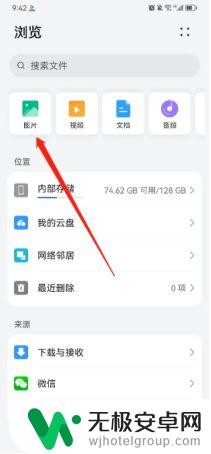
2、选中需要修改格式的图片,依次点击“更多”-“重命名”。
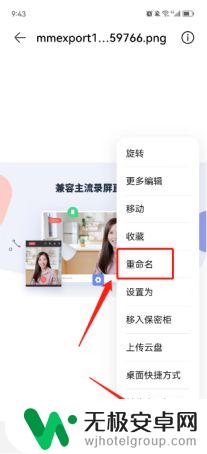
3、将文件后缀名改成.jpg,然后在弹出的提示中点击“确定”。
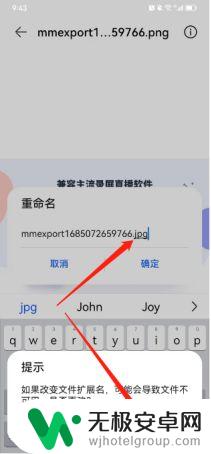
4、这样,就得到了jpg格式的图片了。
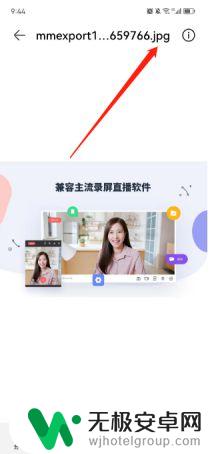
方法二:苹果手机修改相机格式照片换成jpg格式操作步骤:1、打开手机的设置,然后找到相机选项。
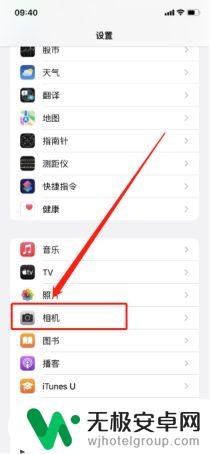
2、点击选择“格式”。
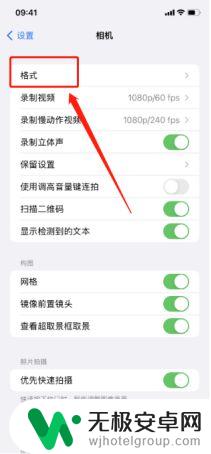
3、选择“兼容性最佳”选项,这样相机拍摄的照片都是jpg格式的了。
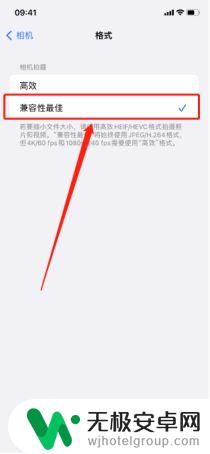
「电脑端」方法三:借助金舟格式工厂转换照片换成jpg格式操作步骤:1、电脑打开软件,选择“图片格式转换”。
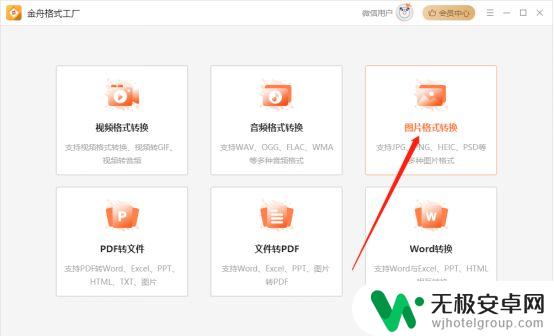
2、点击添加文件,将图片批量导入进来。
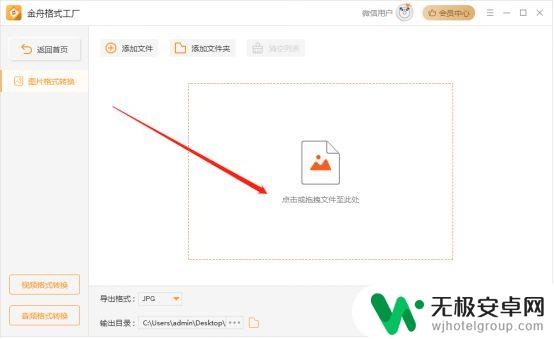
3、在导出格式中选择jpg,然后点击“开始转换”。
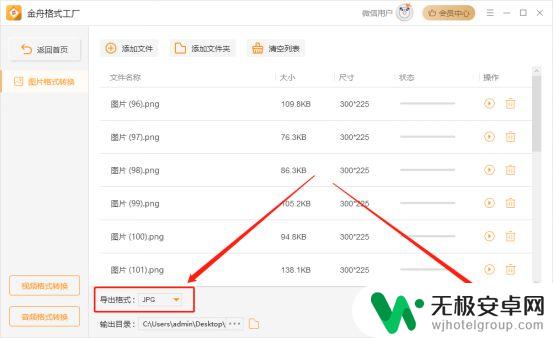
4、转换成功后打开文件所在位置,以下就是转换出来的jpg格式图片了。
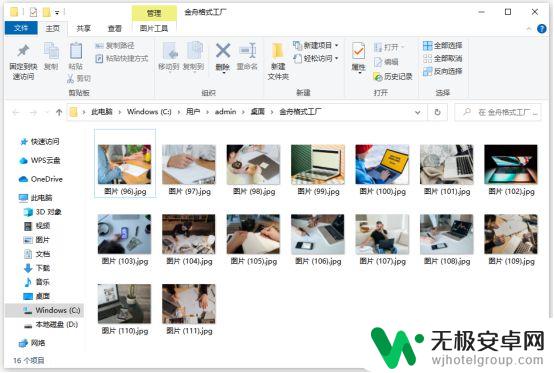
方法四:借助金舟图片格式转换器批量转换照片换成jpg格式操作步骤:1、电脑打开软件,左侧选择“格式转换”。再点击右侧的空白处导入图片文件。
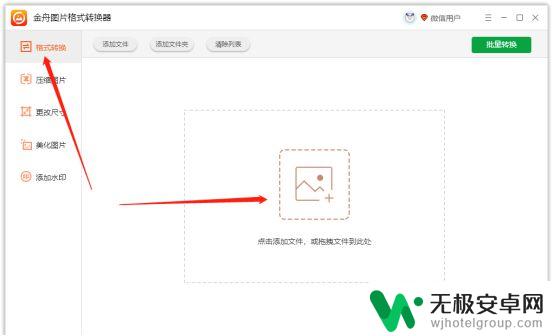
2、选择转换格式为jpg,然后点击“批量转换”。
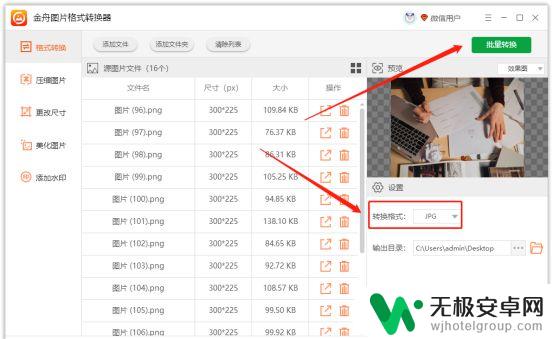
3、打开文件所在位置,图片就成功转成jpg格式的了。
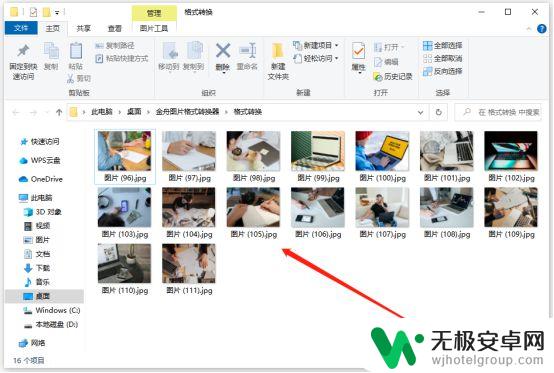
方法五:借助金舟文件夹批量重命名软件修改后缀照片换成jpg格式操作步骤:1、电脑打开软件,选择“文件重命名”选项。然后点击添加文件。
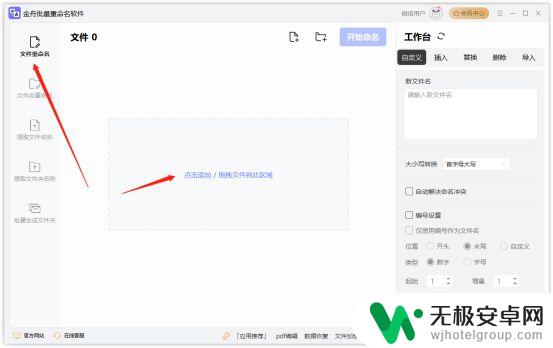
2、在右侧工作台中,勾选中“扩展名”,然后输入新的扩展名。
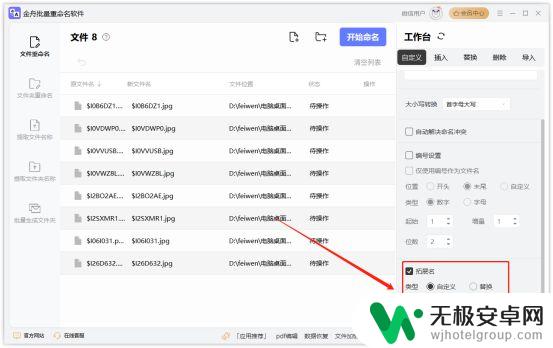
3、点击“开始命名”,图片后缀名就修改成jpg了。
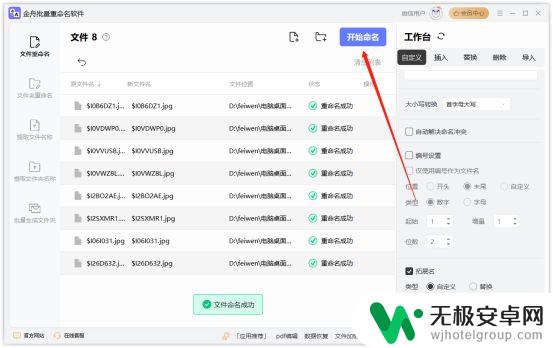
方法六:借助金舟截图设置图片格式照片换成jpg格式操作步骤:1、打开软件,选择“设置”-“程序设置”。
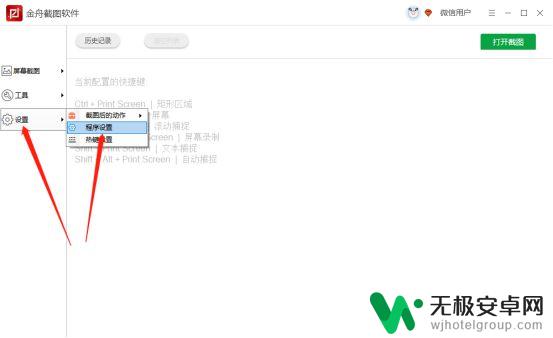
2、将图片输出格式改成JPEG(jpg),这样电脑截图后得到的就是jpg格式的截图了。
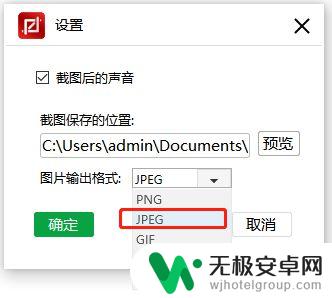
如何把照片换成jpg格式,以上六种方法可以实现,操作步骤都已经介绍得很详细了,大家赶紧试试看吧!
以上就是将照片设置为jpg格式的步骤,如果有不清楚的地方,您可以根据这些方法进行操作,希望对大家有所帮助。










